WebcamWidgetsSylt
Webcam Widgets Sylt zeigt aktuelle Bilder aus u.a. aus List, Kampen, Westerland und Hörnum auf dem iPhone, der AppleWatch und auf dem Mac.
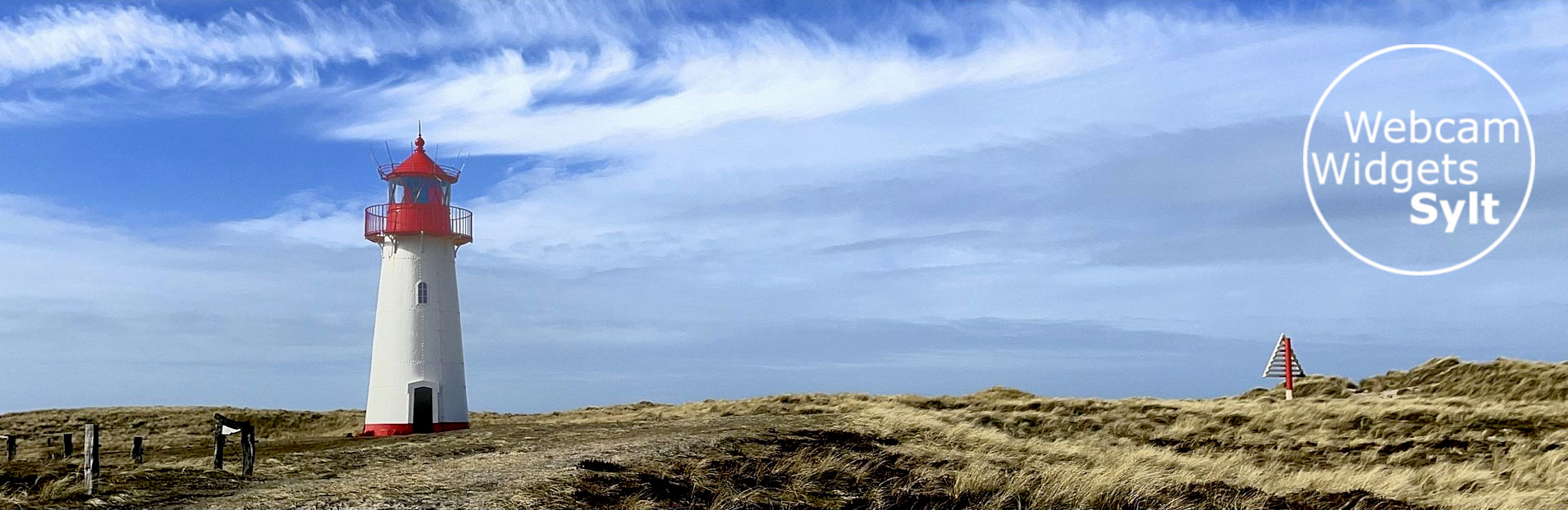
Webcam Widgets Sylt
Herzlich willkommen bei den Webcam Widgets Sylt.
Webcam Widgets Sylt ist eine App für den HomeScreen vom iPhone, die Live-Bilder und Live-Streams von der wundervollen Nordsee-Insel Sylt und von anderen Locations zeigt.
Zu sehen sind unter anderem die Bilder der WebCam vom Hotel Rungholt in Kampen, vom Quermarkenfeuer bei Kliffende (sobald es wieder funktioniert), von der Autoverladung am Autozug Sylt-Shuttle und von den Fähr-Anlegern der frs-Syltfähre.
Bei der An- oder Abreise kann man sehen, wie viel an der Autoverladung oder an der Fähre los ist. Und wer noch warten muss, kann sich mit Live-Streams vom Strand die Wartezeit verkürzen. Die WebCam-Bilder können auf den Homescreen gelegt werden oder über Kurzbefehle einzeln aufgerufen werden.
Einleitung
Widgets, das sind kleine Apps, die Informationen direkt auf dem Homescreen vom Smartphone darstellen. Die Webcam Widgets Sylt nun zeigen Live-Vorschaubilder der interessantesten Webcams auf Sylt und mit einem Klick geht es dann zum Livestream. Dazu gehören neben praktisch sämtlichen Webcams der Westküste vom Ellenbogen bis zur Odde auch die Webcams vom Autozug in Westerland und Niebüll als auch die Bilder der frs-Syltfähre in List auf Sylt und auf Röm in Havneby.
Aber nicht nur von Sylt. Ein paar Überraschungen sind weiter unten zu finden. Die Einrichtung ist kinderleicht und bei Problemen bin ich per Mail erreichbar. Das war seit 2020 erst zweimal nötig.
Wie genau die Webcam Widgets Sylt auf dem Smartphone aussehen, zeigt dieses Video (In den News ist auch ein Hinweis, wie sie auf dem Mac aussehen):
Inhalt
- Features & Functions
- Kurzbefehle und Anleitungen zur Einrichtung auf dem Homescreen
- Sofort-Ansicht im Browser - für Androiden und PC-Benutzer
- Weitere Hinweise
- Auf dem Sperrbildschirm / Lockscreen / Apple Watch
- Liste der Cams
- “Das will ich auch haben”
- Danke an meine Unterstützer
- News and Updates
- Blog: Der Kliffkieker
- Lizenz
- Datenschutz
- Impressum
Features & Functions
Folgende Features werden geboten:
- Sehr leichtes Einrichten auf dem iPhone wie in Der Ablauf in in 3 Schritten beschrieben
- Automatische Updates
- aktuelle Sonnenaufgangs- und Sonnenuntergangszeiten (im Widget rechts unten)
- Nennung der Website, die die WebCam bereitstellt (im Widget rechts unten)
- erleichterte Erweiterung um neue WebCams ohne Neu-Installation
- Bessere Benutzerunterstützung bei fehlerhafter Einrichtung
- tägliche Aktualisierung der WebCam-Listen
- News-Zeile, falls notwendig (zeigt sich dann im Widget links oberhalb Datum/Uhrzeit)
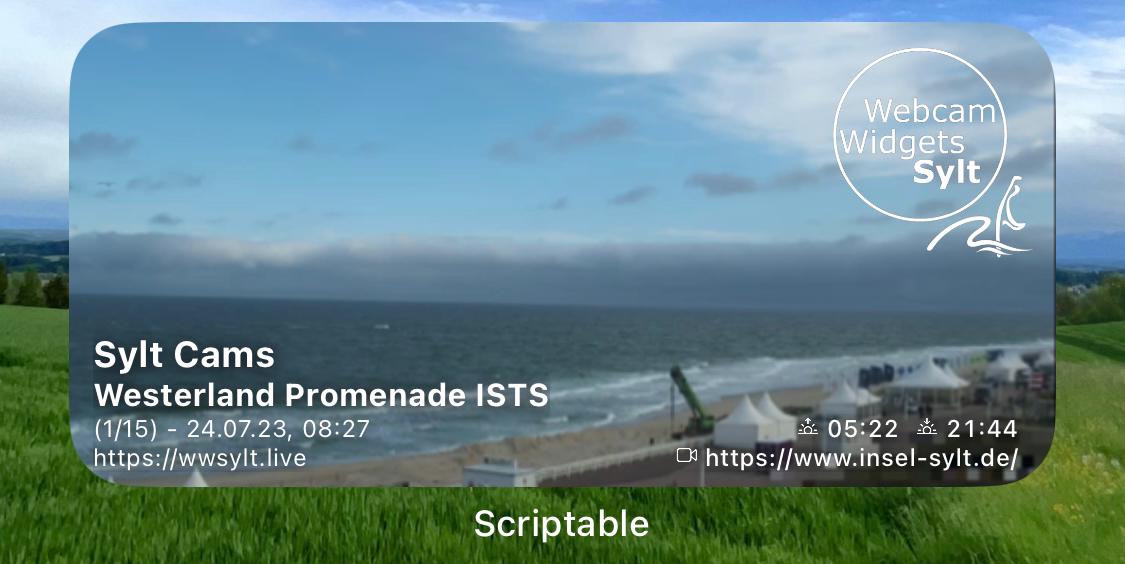
Das vorherige Script (die “Nerd-Version” ;-) ) wird weiterhin genutzt für die Livespotting Cams an der Nordsee. Wie das geht, steht hier.
Der Ablauf in in 3 Schritten:
- Scriptable installieren
- Update-Kurzbefehl laden und ausführen
- Widgets einrichten
3.1 Einrichten als Kurzbefehl-Menue (Webcam-Bild ansehen)
3.2 Einrichten auf dem Homescreen (Webcam-Bild ansehen & Livestream starten)
Hier folgt die Schritt-für-Schritt Anleitung am Beispiel der Sylt-Cams. Weiter unten ist dann eine Zusammenfassung für alle Scripte, Kurzbefehle und Anleitung
1. Scriptable installieren
Im App Store die App Scriptable auf dem iPhone installieren
2. Update-Kurzbefehl laden und ausführen
Einfach das Bild unten antippen und den Kurzbefehl installieren. Der Kurzbefehl kopiert das Update-Scrpit auf das iPhone, danach startet es. Dieser Updater kopiert alles Notwendige auf das iPhone. Einfach und unkompliziert. Und das funktioniert auch, wenn neue Widgets verfügbar sind. Wenn sich bei den Cams etwas ändert, aktualisiert sich das Widget automatisch über Nacht.
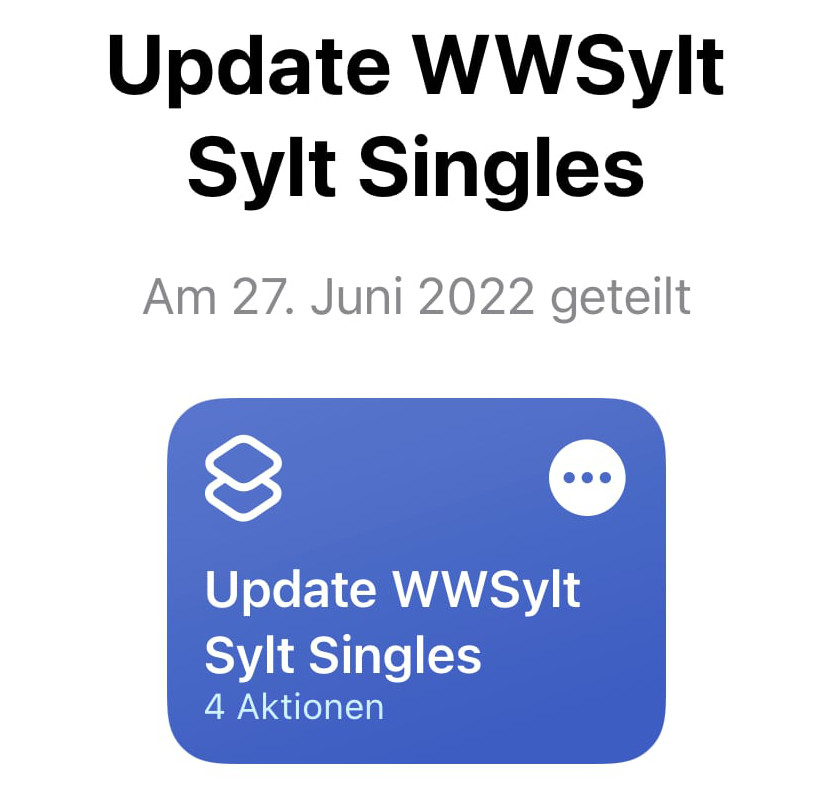 |
3. Widgets einrichten
3.1 Einrichten als Kurzbefehl-Menue (Webcam-Bild ansehen)
Diese Kurzbefehle starten ein Auswahlmenue, das alle WebCams zeigt und man sucht sich die Webcam aus, deren aktuelles Bild gezeigt werden soll. Bei dieser Variante funktioniert der Livestream leider nicht. Der funktioniert nur, wenn die Widgets auf dem Homescreen eingerichtet werden, wie unter 3.2 beschrieben. Man kann auf diese Weise aber sehr schnell eben mal auf der WebCam vorbei schauen.
| Kurzbefehl-Menue Sylt-Cams |
Kurzbefehl-Menue Sylt-Shuttle & Fähre |
|---|---|
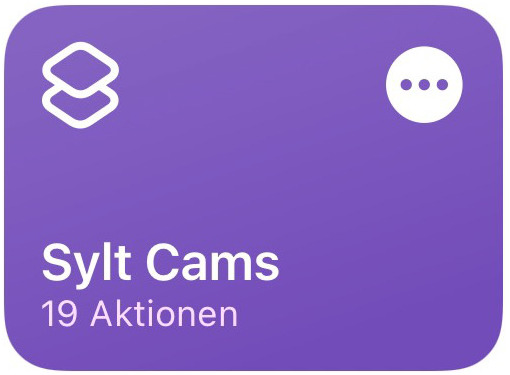 |
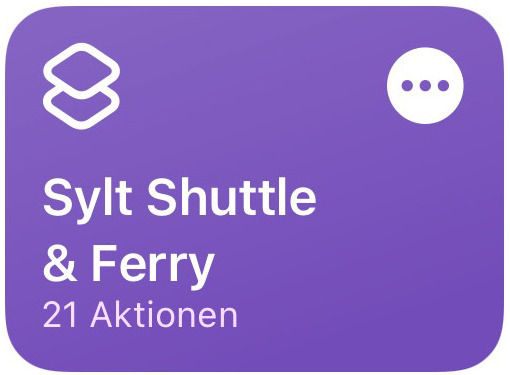 |
und so sieht der Aufruf des Kurzbefehls dann aus:
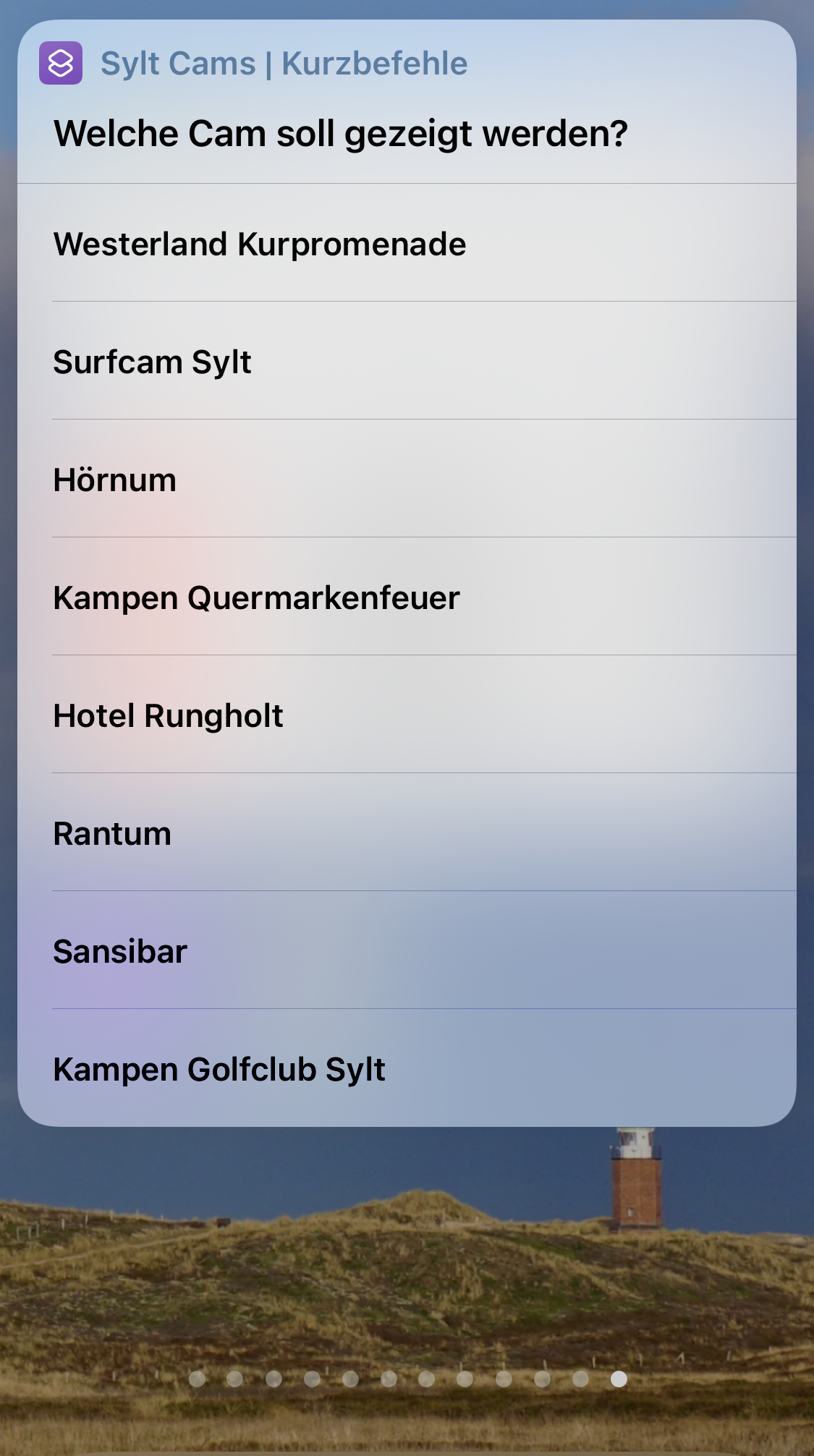 |
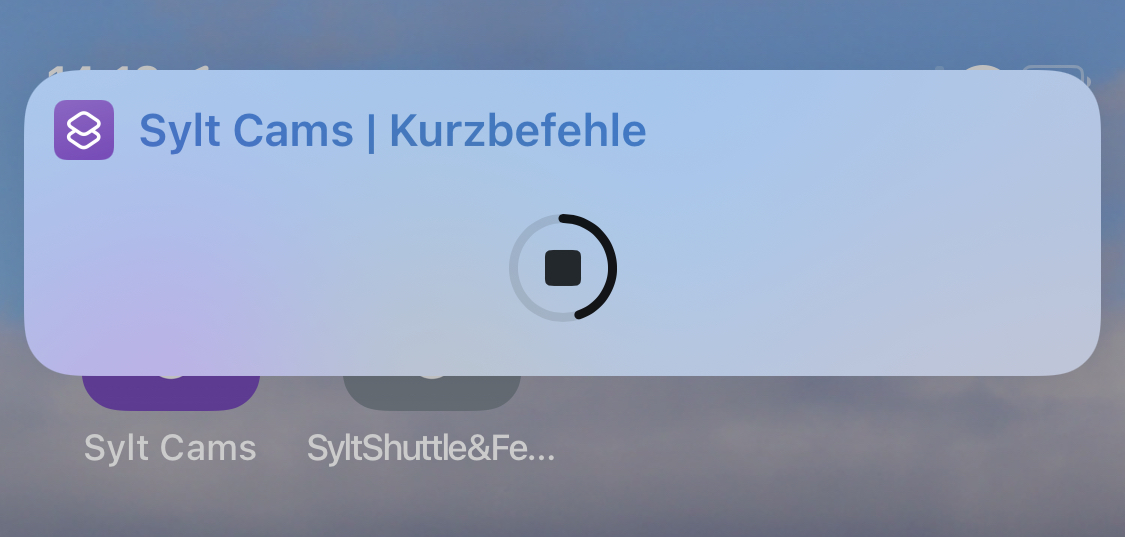 |
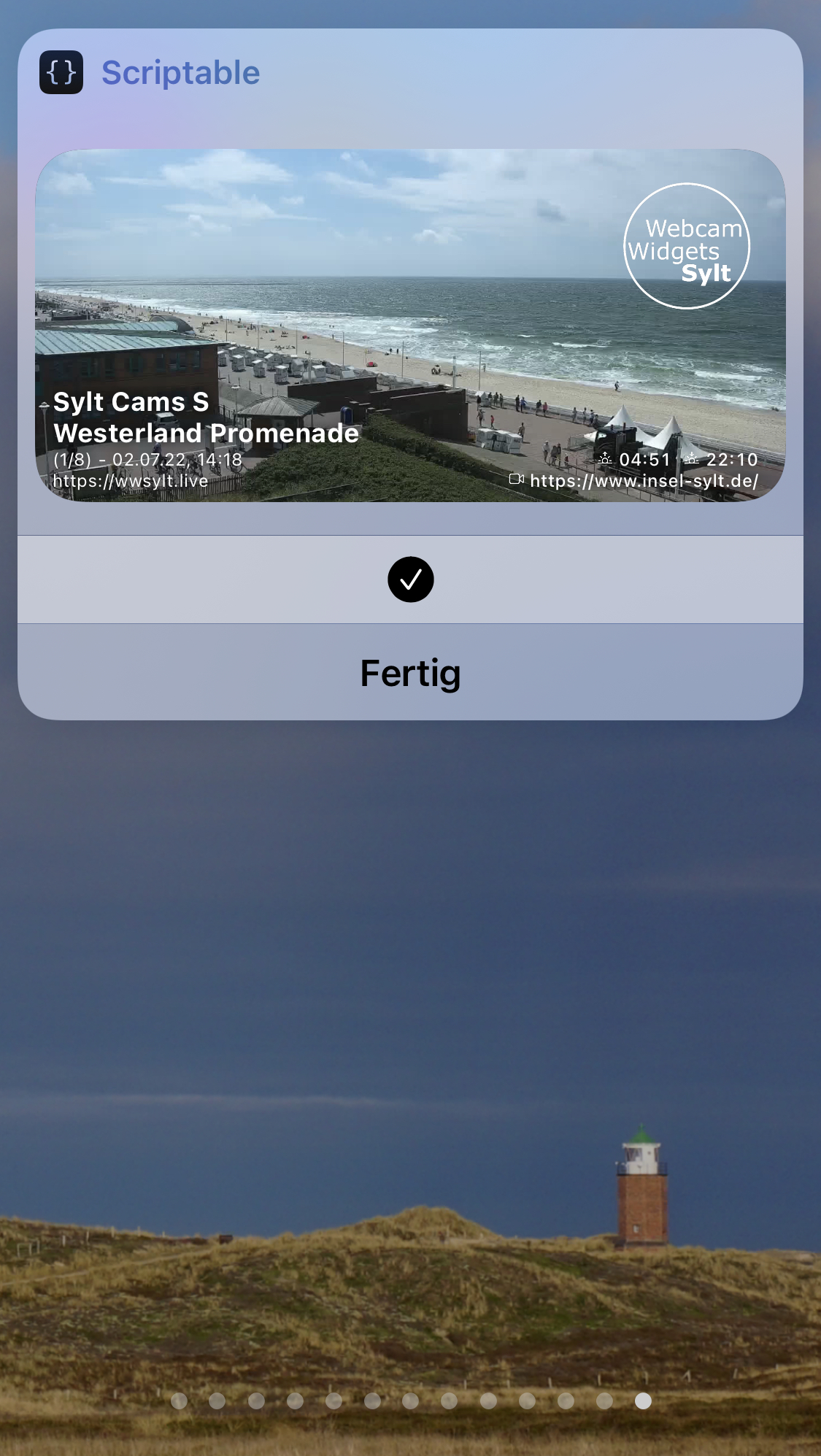 |
kleiner Tip: Man kann Kurzbefehle auf den Homescreen legen.
3.2 Einrichten auf dem Homescreen (Webcam-Bild ansehen & Livestream starten)
Das Einrichten der Widgets auf dem Homescreen bietet den vollen Funktionsumfang. Das Widget liegt dann auf dem Homescreen und der Livestream startet nach Antippen des Bildes. Mehrere Widgets können zu einem SmartStack gestapelt werden und diese Stapel sind scrollbar, wie in dem YouTube Video dargestellt.
Der hier beschriebene Weg zum Einrichten der Widgets auf dem Homescreen ist von Apple so vorgegeben, mit der aktuellen iOS-Version geht nicht einfacher.
So auch bestätigt vom Entwickler von Scriptable, Simon B. Støvring.
Diese wenigen Schritte sind heute auszuführen:
- Einmal lange auf den HomeScreen tippen, bis die Icons wackeln. Dann über das Plus-Zeichen oben ein neues Widget erstellen.
- Nach unten scrollen und Scriptable auswählen (Schneller gehts, wenn man in das Suchfenster SC eingibt…), die mittlere Widget-Größe auswählen und Add Widget antippen.
- Neues Widget antippen führt zu den Einstellungen
- Unter Script das neue Script auswählen, zB WWS_Sylt_SurfcamSylt
- Das war’s. Jetzt oben rechts auf Fertig oder den HomeScreen tippen, um die Einstellung abzuschliessen.
Um den Livestream zu starten, einfach das Bild auf dem Homescreen antippen.
Stapeln der Bilder:
Wenn die Icons wackeln, ein Bild auf das andere ziehen, um einen Smart Stapel zu erzeugen, mit dem man durch die Cams mit dem Daumen durchscrollen kann. Das ist ein Smart Stack. bis zu 10 Bilder können so gestapelt werden.
Das Ergebnis kann sich sehen lassen (Tap oder Click zum Vergrößern):
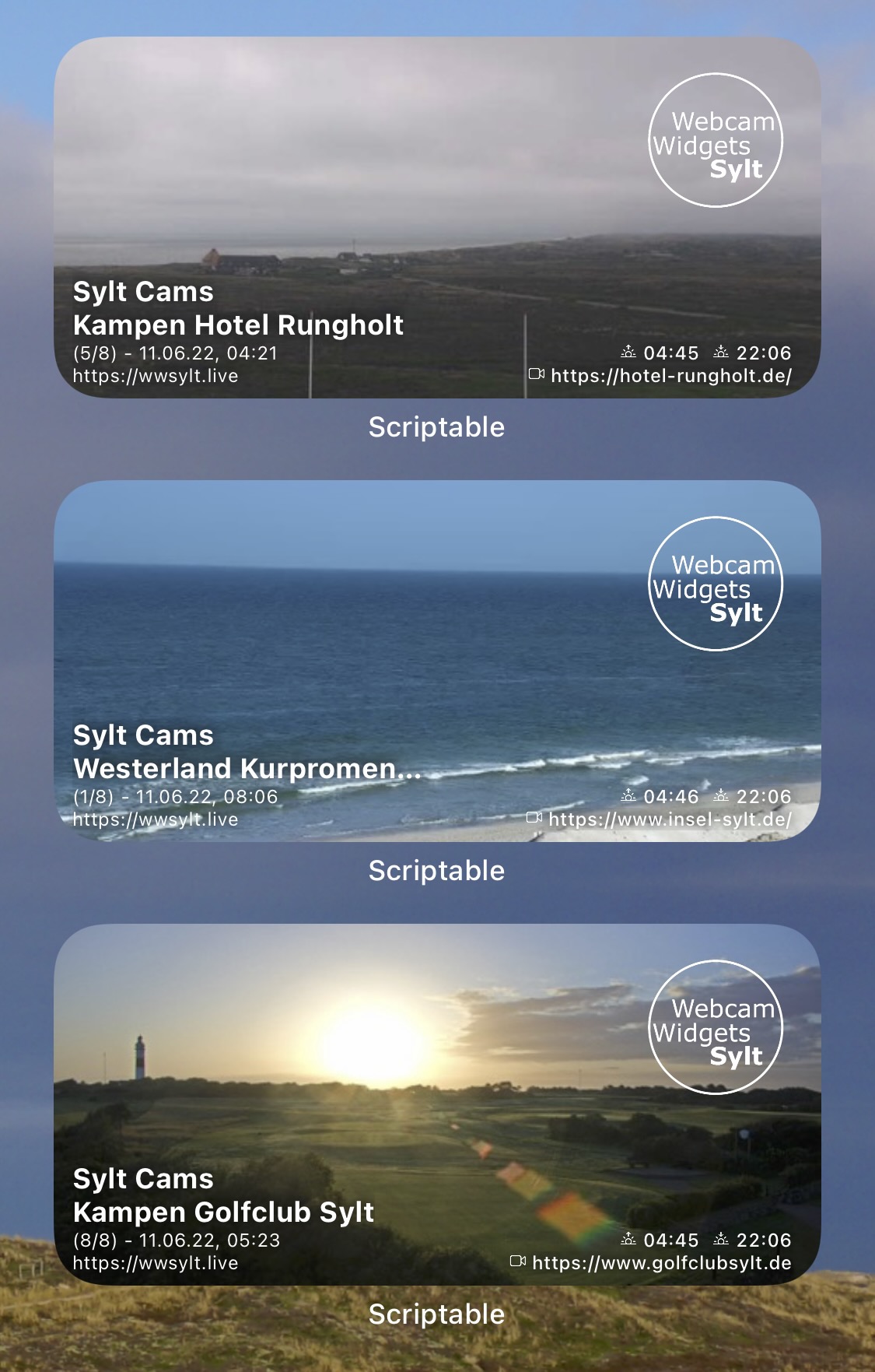 |
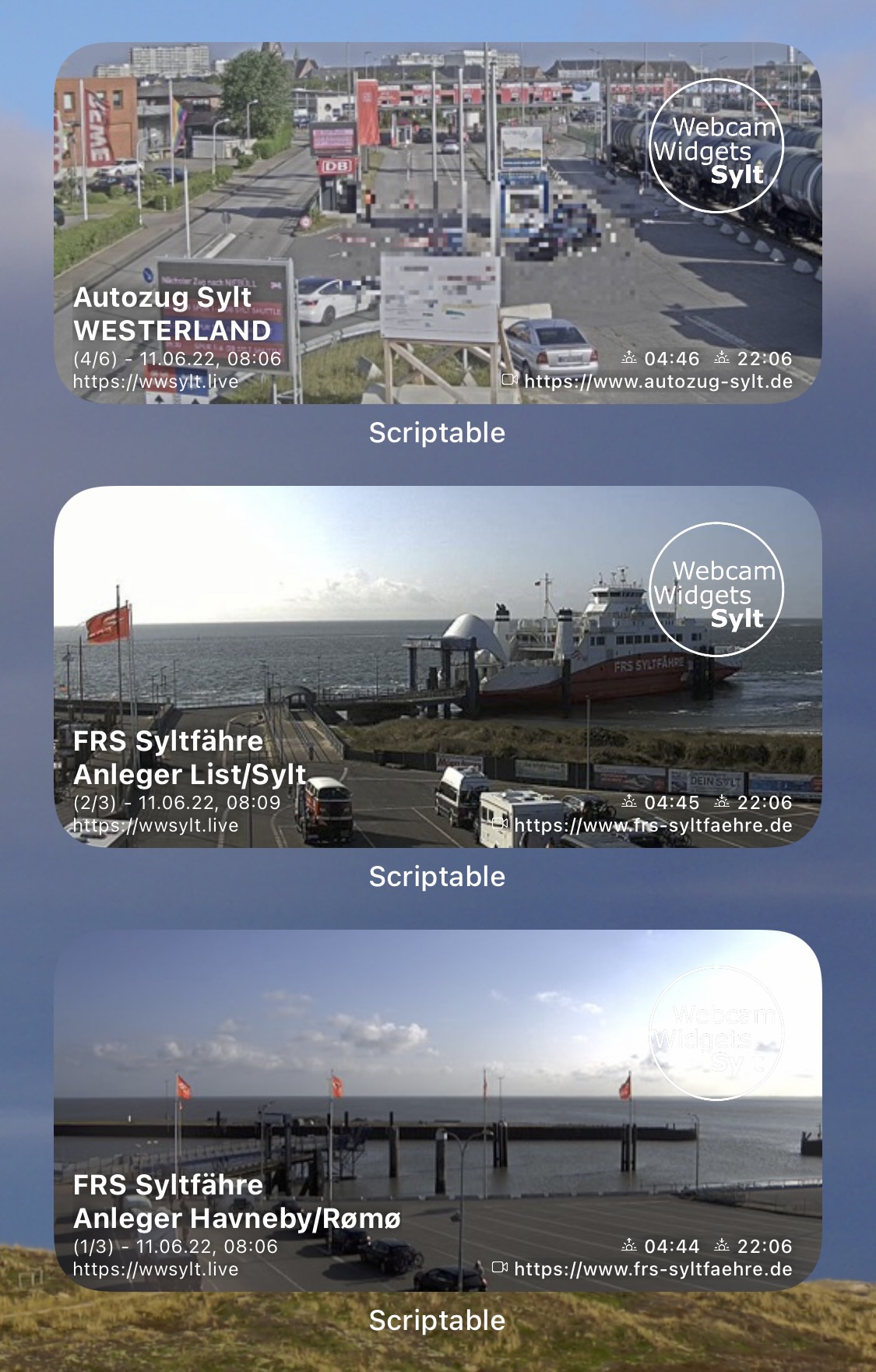 |
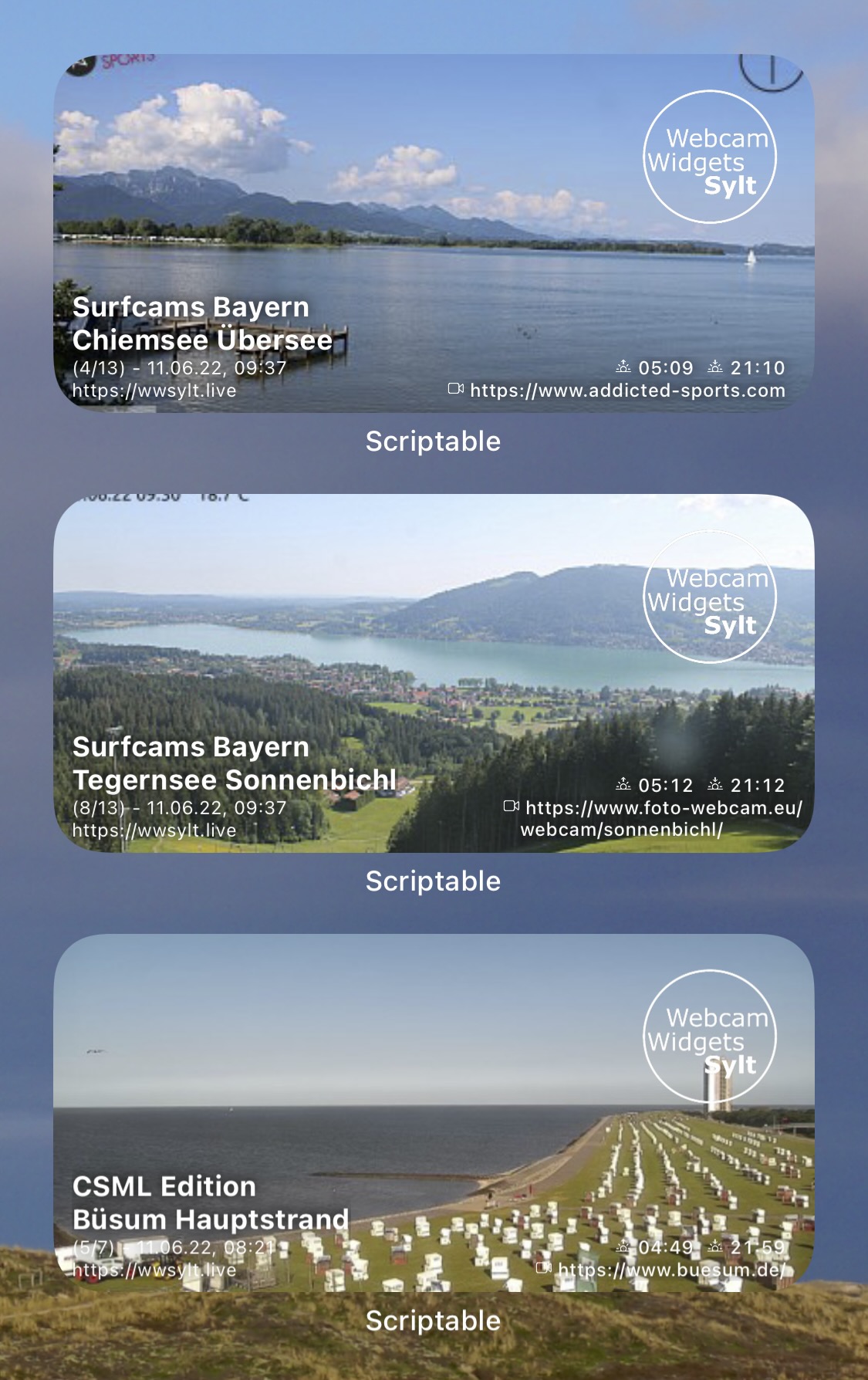 |
Die wesentlichen Neuerungen sind, falls es interessiert, weiter unten genannt.
Kurzbefehle und Anleitungen zur Einrichtung auf dem Homescreen
Sylt-Cams
Andere Cams
Sofort-Ansicht im Browser - für Androiden und PC-Benutzer
Für alle ohne iPhone oder am Desktop ist hier die Möglichkeit, alle Cams auf einer Seite im Browser anzusehen. Das Bild anklicken, um den Livestream zu sehen
Extra-Seite:
Weitere Hinweise
Weitere Informationen gibt es in diesem kommentierten Video und vom Sylt-Shuttle in diesem unkommentierten YouTube-Video, um sich einen Eindruck zu verschaffen.
Für alle, die nicht auf ihre Lieblings-Insel können (wie ich 😉) bietet sich somit hier die Gelegenheit, Live-Bilder und Streams sehr bequem anzusehen. Wer aber auf die Insel reisen möchte oder sie wieder verlassen muss, der findet hier ein sehr angenehmes Angebot, sich über die Situation an den Verladestationen in Westerland oder Niebüll sowie an den Fähranlegern in List oder Havneby zu informieren. Das macht diese Widgets so attraktiv.
Das iPhone aktualisiert diese Bilder alle 15-20 min und damit sind die Bilder immer aktuell. Der Livestream der WebCam öffnet sich, wenn man das Bild antippt.
Richtig interessant wird es, wenn man die Bilder auf dem Homescreen kombiniert, z.B. die Bilder von der Verladestation in Niebüll mit denen vom Fähr-Anleger in Havneby. So weiß man bei der Anreise immer, wie viel gerade los ist und ob man unter Umständen mit Wartezeiten rechnen muss.
Gleiches gilt natürlich auch für die Abreise mit der Kombination Verladestation Westerland und Fähranleger List.
Hier einmal das Beispiel für die Anreise von Ostern 2021:
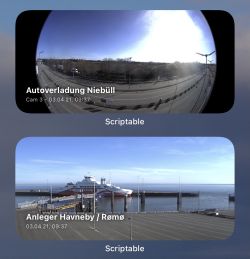
Hier noch ein paar Impressionen, wie man sich die Widgets einrichten kann:
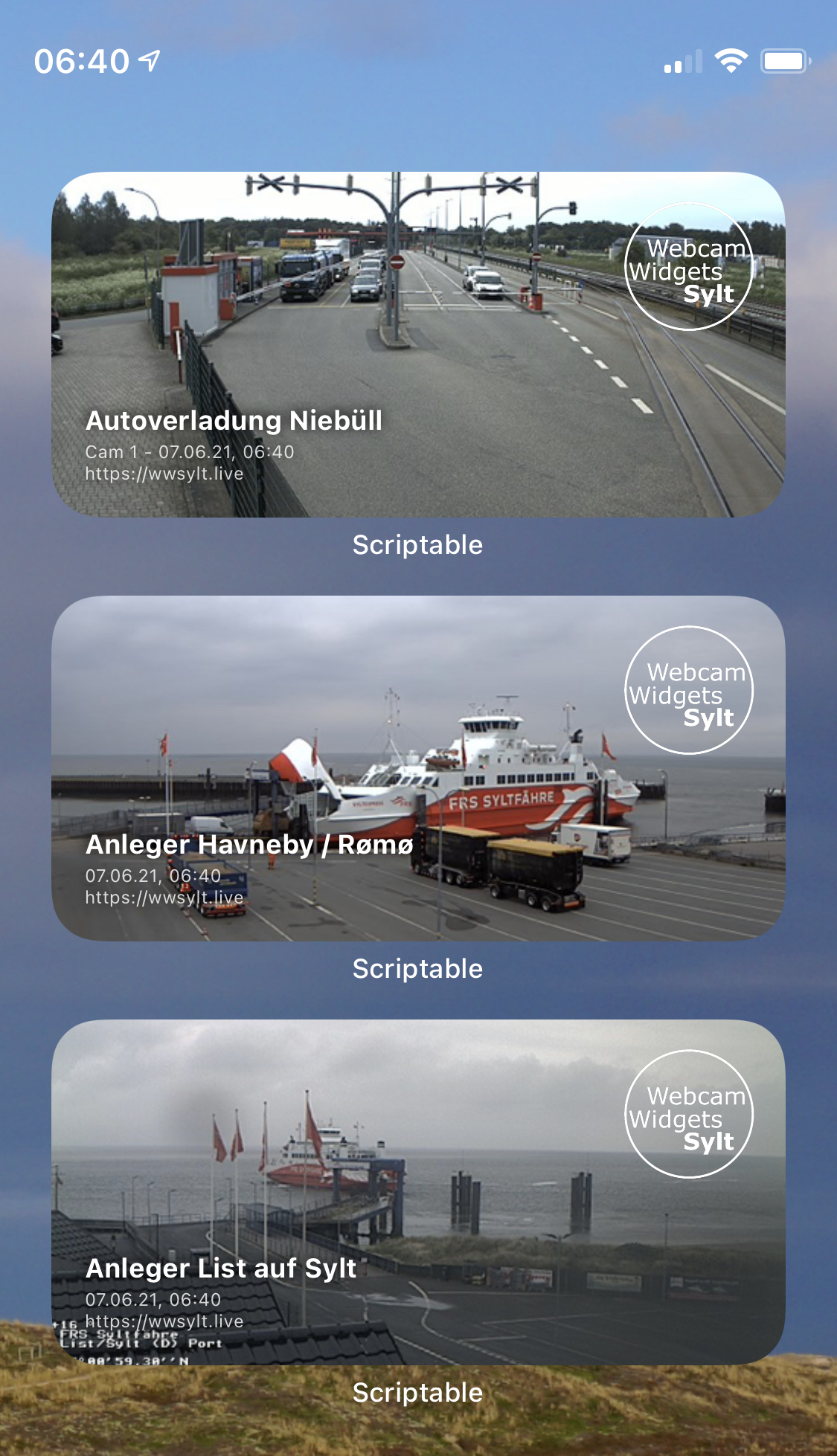 |
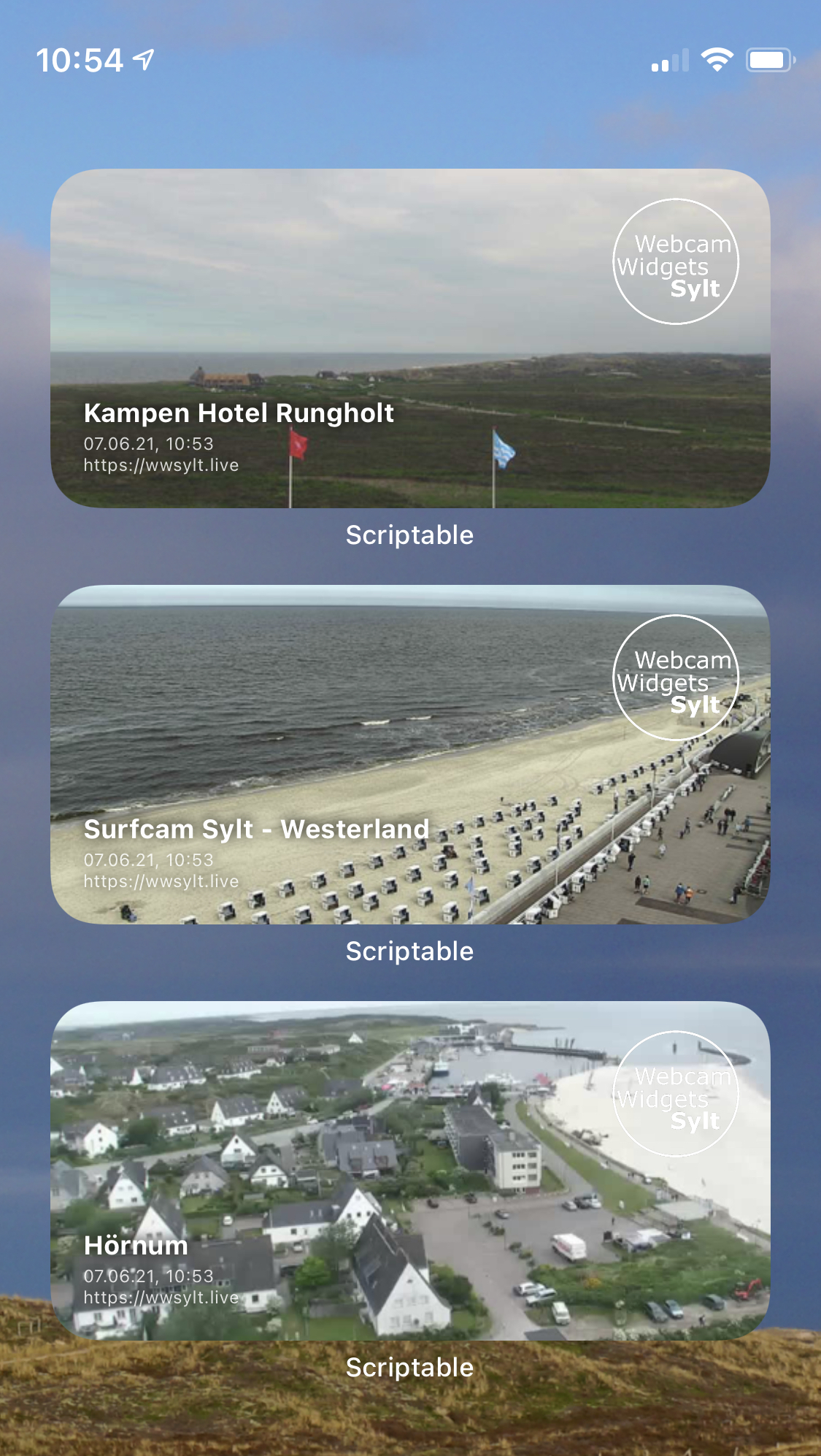 |
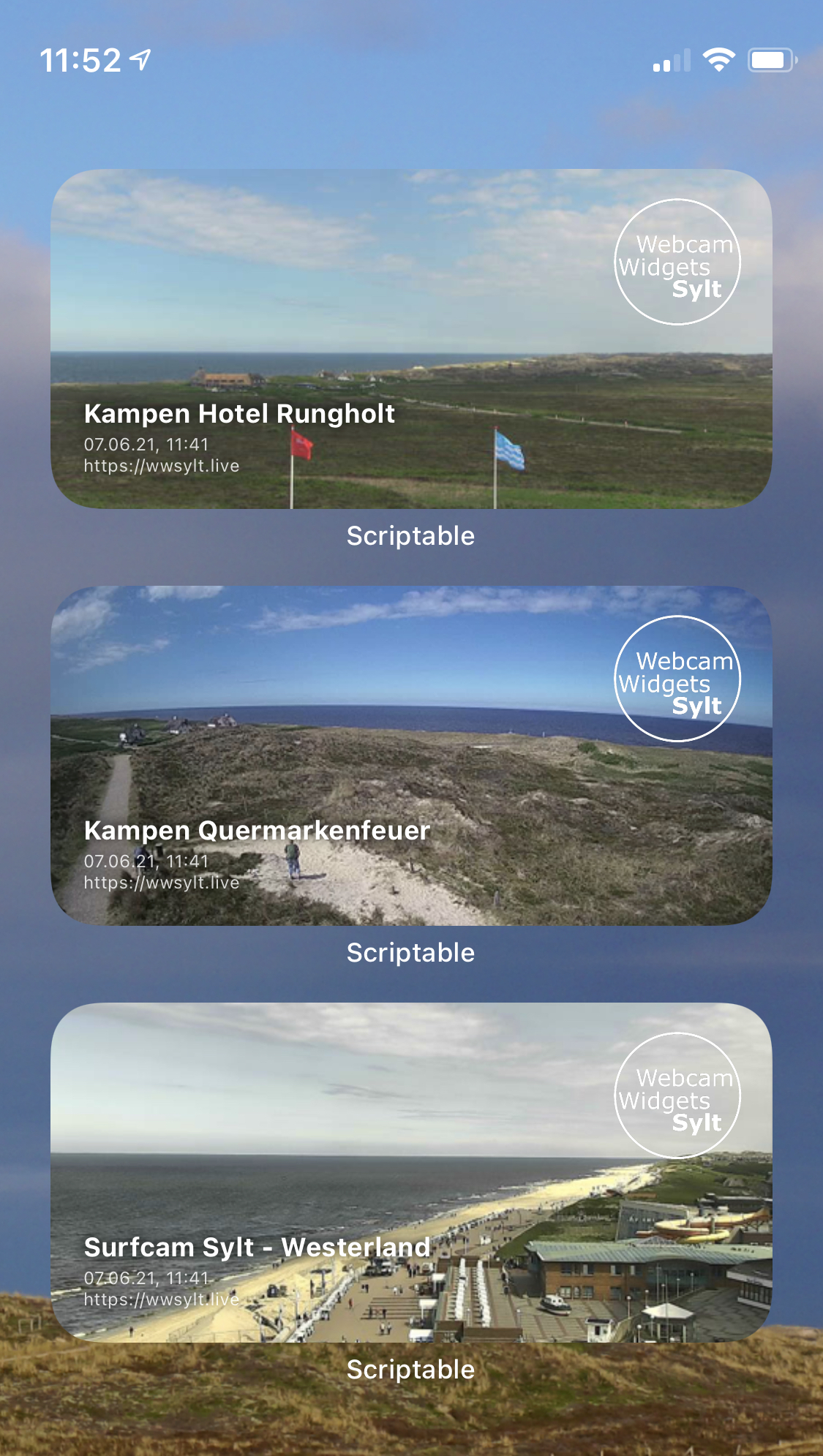 |
Cool, oder? Now have fun and enjoy!
-JL-
Übrigens: Die Firma Livespotting hat einen Blog-Eintrag zu diesem Projekt veröffentlicht: HIER

Aufkleber….

Die Aufkleber sind rund, 7 cm Durchmesser, weiße Schrift auf transparenter Folie. Sie halten ca. 2 Jahre, wie ich jetzt festgestellt habe.
Für den Sperrbildschirm / Lockscreen / Apple Watch
Für den Sperrbildschirm gibt es einen Kurzbefehl, der die aktuellen Vorschaubilder der Cams auf dem iPhone in einem neuen Album “WWS” speichert.
Danach stellt man den Hintergrund vom Sperrbildschirm auf die Fotos in diesem neuen Album um und kann so durch die Cam-Bilder wechseln.
Dieses Album kann natürlich auch mit der Apple Watch synchronisiert werden, damit man ein Zifferblatt mit den Bildern erstellen kann.
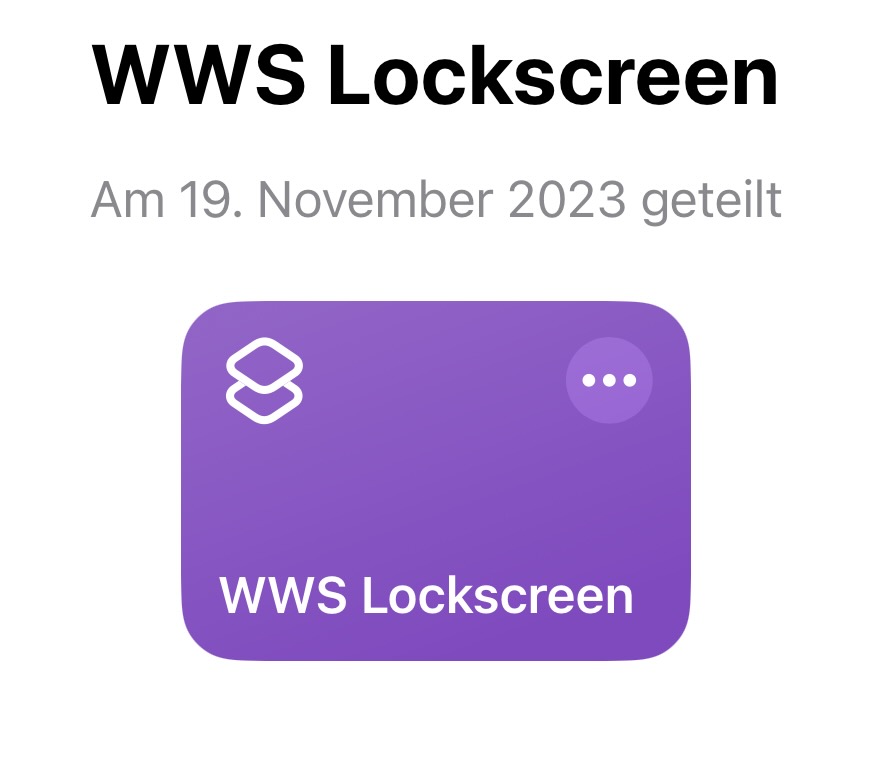 |
Kurze Anleitung für die Einrichtung des Lockscreens:
- Auf den Lockscreen tippen, bis ein neuer Lockscreen eingerichtet werden kann
- rechts unten auf das blaue Pluszeichen tippen
- in der oberen Reihe das 3. Symbol von rechts auswählen: “Zufällige Fotos”
- Auswahl von “Album” und rechts “Favoriten”, Album “WWS” wählen (“Personen”, “Haustiere”, “Natur” und “Städte” werden automatisch abgewählt)
- “Häufigkeit der zufälligen Wiedergabe” stelle ich auf “Per Tippen”
- Unten in blau “Album verwenden”
- rechts oben auf “Hinzufügen”, das iPhone speichert die Einstellungen
- “Als Hintergrundbildpaar festlegen”, dann noch einmal auf den Bildschirm tippen, um die Einrichtung des neuen Lockcreens abzuschliessen
- durch Tippen auf den Sperrbildschirm das gewünschte Bild für den Hintergrund auswählen.
Kurze Anleitung für das Update des Lockscreens:
- den Kurzbefehl ausführen, um die neuen Bilder zu laden
- Auf den Lockscreen tippen, bis ein neuer Lockscreen eingerichtet werden kann
- auf dem aktuellen Lockscreen bleiben und “Anpassen” tippen
- links auf den Sperrbildschirm tippen
- unten links auf das Ordnersymbol tippen
- auf “Abbrechen” tippen, weil das Album “WWS” schon ausgewählt ist
- recht oben auf “Fertig” tippen
- das iPhone speichert die Einstellungen, dann noch einmal auf den Bildschirm tippen, um die Änderung abzuschliessen
- durch Tippen auf den Sperrbildschirm das gewünschte Bild für den Hintergrund auswählen.
Achtung
Das funktioniert aktuell nur mit iPhones, denn die Bilder werden auf das iPhone-Bildschirmformat 9:19,6 zugeschnitten.
Falls das jemand auf einem iPad ausprobieren möchte, müssten im Kurzbefehl die Aktionen “Bild zuschneiden” gelöscht werden.
Apple Watch
Damit man die Cams als Zifferblatt auf der Apple Watch hat:
- in der Watch App auf dem iPhone auf “Meine Watch”, “Fotos”
- “Fotosynchronisierung” aktivieren
- dann “Album synchronisieren” und das Album “WWS” wählen
Es geht danach weiter auf dem iPhone oder auf der Apple Watch:
iPhone
- weiter in der Watch App, wechseln zu “Zifferblätter”
- herunterscrollen zu “Fotos”
- Inhalt: Album, “WWS” auswählen
- mit “Hinzufügen” an die Apple Watch senden
Apple Watch
- lang auf den Screen tippen, bis die Zifferblätter erzeugt werden können
- auf das Plus-Zeichen für ein neues Zifferblatt
- nach unten scrollen zu “Fotos”, rechts auf das Pluszeichen
- die weiteren Eigenschaften festlegen und
- Einrichtung Zifferblatt beenden, Zifferblatt auswählen
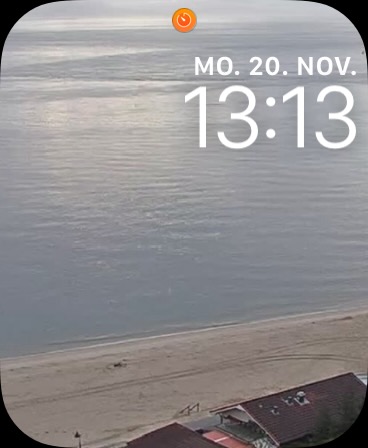 |
 |
Liste der Cams
Syltcams (Stand 06.06.2023)
Diese Sylter Cams sind eingebunden:
- Westerland Kurpromendade
- Surfcam Sylt auf Hotel Miramar
- Hörnum Webcam im Leuchtturm
- Kampen Quermarkenfeuer an Kliffende
- Kampen Hotel Runghold
- Rantum Beach
- Sansibar Beach
- Kampen Golfclub Sylt
- Friesenkapelle Norddörfer Wenningstedt
- Wenningstedt, Haus am Kliff
- Wenningstedt, Berthin-Bleeg-Straße
- Wenningstedt, Risgap
- Hörnum Weststrand
- List Weststrand
- List Hafen
FRS-Syltfähre (Stand 12.06.2022)
Diese Cams der FRS Syltfähre sind abrufbar:
- Anleger Havneby/Rømø
- Anleger List/Sylt
- Anleger List/Sylt - Zoom
Autozug Sylt / Syltshuttle (Stand 12.06.2022)
Vom Blauen Autozug und Syltshuttle sind diese 6 WebCams wählbar:
- 3 x Autoverladung Niebüll
- 3 x Autoverladung Westerland
Surfcams Bayern (Stand 12.06.2022)
Auch an den Bayrischen Seen gibt es Webcams, die von Surfern genutzt werden.
Diese Seen sind eingebunden:
- Brombachsee
- Altmühlsee
- Chiemsee
- Ammersee
- Walchensee
- Kochelsee
- Starnbergersee
- Tegernsee
- Gardasee Malcesine
Urlaubsziele Weltweit (Stand 28.07.2024)
Webcams im Norden und Süden…
Diese Webcams sind eingebunden:
- Sankt Peter-Ording, Badestelle Ording
- Sankt Peter-Ording, Erlebnispromenade
- Sankt Peter-Ording, Küstenpanorama
- Büsum I
- Büsum II
- Büsum Deichhausen
- Greetsiel
- Hotel Color Bardolino
- Insel Poel Hafen Timmendorf
- Stockholm Gamla Stan
Livespotting Webcams Coast (Stand 29.08.2022)
In Zusammenarbeit mit https://www.livespotting.com sind diese Webcams von https://livespotting.tv der Kategorie “Coast” eingebunden: Die Einrichtung ist hier beschrieben. Das aufzurufende Script heißt WWS_Livespotting_Coast
1: Live aus dem Seebad Warnemünde am Alten Strom
2: Live-Streaming im Fischereihafen Neuharlingersiel
3: Webcam im Hafen von Neuharlingersiel
4: Webcam vom UNSECO-Welterbe Wattenmeer in Friedrichskoog
5: Live vom Nordsee-Strand in Neuharlingersiel
6: Webcam auf der Halbinsel Holnis bei Glücksburg
7: Webcam aus der Marina Kröslin im Baltic Sea Resort
8: Webcam am Sandstrand auf der Nordseeinsel Wangerooge
9: Webcam in Büsum an der Familienlagune Perlebucht
10: Webcam aus Scharbeutz, Seebrücke an der Lübecker Bucht
11: Live-Streaming von Helgoland mit Düne und Hafen
12: Live vom endlosen feinen Sandstrand in Rantum auf SYLT
13: Live von der höchsten Webcam mit Blick über Borkum
14: Rügen, Wiek
15: Webcam im Seehafen Kiel mit Kreuzfahrtterminal
16: Live über den Dächern von Kühlungsborn mit Strand und Ostsee
17: Webcam am Nord-Ostsee Kanal an der Schleuse Brunsbüttel
18: Webcam am Nord-Ostsee-Kanal NOK Schleuse Kieler Förde
19: Webcam am Sandstrand in Eckernförde an der Ostsee
20: Live aus den Dünen von Kampen vom Quermarkenfeuer
21: Webcam am Bodensee mit dem einzigen Leuchtturm Bayerns
22: Webcam auf der ostfriesischen Inseln Juist in der Nordsee
23: Live aus Hörnum auf SYLT mit Sicht bis zur Insel Föhr
24: Höchste Webcam von St. Peter-Ording mit Küstenpanorama
25: Live aus dem Stadthafen von Sassnitz auf Rügen
26: Live vom Seebrückenvorplatz in Scharbeutz an der Ostsee
27: Webcam mit Ostsee und Strand aus der Lübecker Bucht
28: Webcam an der Ostsee am Strand von Scharbeutz
29: Live vom Weltnaturerbe Wattenmeer und dem Jadebusen
30: Live vom Fähranleger und Hafen in Norddeich Mole
31: Webcam vom Bodensee aus dem Luftkurort Nonnenhorn
32: Livecam im Norderneyer Hafen mit Blick auf die Nordsee
33: Live in Norddeich mit Drachenwiese und Wassersport
34: Webcam am Sandstrand von Norddeich mit Strandfeeling
35: Webcam mit Strand und Ostsee im Bootshafen Kühlungsborn
36: Webcam mit Hafen, Nordsee und dem Strand von Bensersiel
37: Webcam vom Sandstrand an der Sansibar auf SYLT
38: Webcam aus Stralsund mit Segelschulschiff Gorch Fock
39: Webcam vom breitesten Sandstrand der deutschen Ostsee
40: Live am Wattenmeer der Nordsee an der Meldorfer Bucht
41: Live vom Königsstuhl der Kreidefelsformation auf Rügen
42: Live am Sandstrand mit Seebrücke von Graal-Müritz
43: Webcam Baustelle Dünenlandschaft
44: Live vom Sandstrand an der Ostsee in Markgrafenheide
45: Webcam im Hafen von Barth mit Bodden und Ostsee
46: Webcam aus Haffkrug mit Blick auf Ostsee und Seebrücke
47: Webcam in der Kieler Förde am Leuchtturm Friedrichsort
48: Webcam in Laboe mit Blick auf Schilksee und die Ostsee
49: Webcam am Strand und dem Wohnmobilstellplatz in Harlesiel
50: Webcam vom Hotel Stranddistel auf Norderney
51: Webcam am ATLANTIC Hotel in Wilhelmshaven
52: Webcam aus Sipplingen am Bodensee
53: Residenz Strandhotel in Warnemünde
54: Webcam am Museumshafen in Carolinensiel
55: Webcam mit Promenade und Strand in Westerland auf SYLT
56: Webcam von der Seebrücke in Heiligenhafen
57: Webcam mit Strand und Seebrücke in Heiligenhafen
58: Webcam mit Blick auf die Seebrücke Seelin
“Das will ich auch haben…”
Wenn Ihr Webcams habt, die ich Euch in Widgets einbinden soll oder für die ich Euch Widgets schreiben soll, dann meldet Euch gerne per Mail bei mir.
Danke an meine Unterstützer:
- Sabine
- D. Erdmann, Hotel Rungholt, Kampen
- C. Kochanek, C-A Ferienwohnung Sylt, Westerland
- S. Erbeck, Livespotting.com
- H.-J. Rotter, feratel media Technologies GmbH
- D. Boysen, Tourismus-Service Kampen
- M. Franzen, P. Villwock, Insel Sylt Tourismus-Service, www.insel-sylt.de
- A. Wagner, SANSIBAR Sylt
- S. Bukowsky, FRS Syltfähre
- M. Hoppe, www.nordwind-ev.de
- J. Heimberger, www.wenningstedt.de
- M. Neubauer, www.list-sylt.de
- D.-O. Strempler, https://friesenkapelle.de
- sunrise-sunset.org
- Scriptable Widget der Hessenschau
- A. Konarski
News and Updates:
28.07.2024: neue Cam: Insel Poel - Hafen Timmendorf
Die Kategorie Urlaubsziele Weltweit ist seit heute erweitert um die Webcam am Hafen von Timmendorf auf der Insel Poel. Wenn man auf das eingerichtete Widget tippt, öffnet sich wie gewohnt die Website mit dem Cam-Bild. In diesem Fall ist das kein Livestream, sondern das aktuelle Bild, das alle 5 min neu aufgenommen wird.
24.10.2023: Widgets auf dem Desktop
Mit MacOS Sonoma (14.0) kann man sich die Widgets auf den Desktop holen. Einfach rechte Maustaste -> Widgets.
Die weitere Einrichtung erfolgt wie auch auf dem iPhone.
Einzige Einschränkung: Ich habe es noch nicht geschafft, bei Klick auf ein Widget den Live-Stream der Cam auf dem Mac zu sehen.
Aber immerhin, ich finde, das sieht super aus:
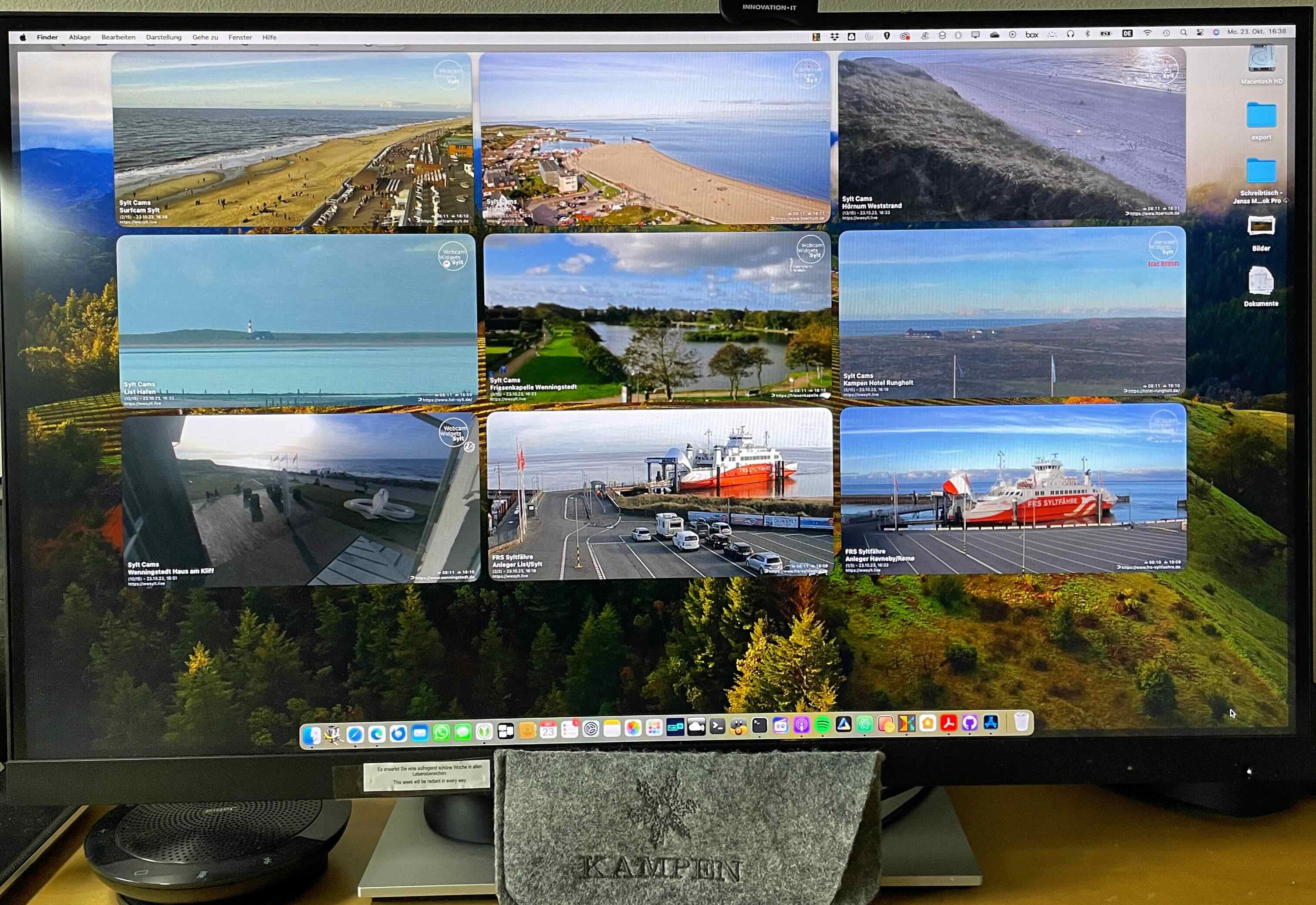
08.06.2023: Neu: List
Seit heute sind auch die Webcams der Gemeinde List auf Sylt eingebunden.
Das sind List Weststrand und List Hafen.
Zudem konnten wir uns für die Friesenkapelle Wenningstedt auf das Logo verständigen.
06.06.2023: Neu: Hörnum Weststrand
Heute wurde die WebCam Hörnum Westrand aufgenommen.
01.06.2023: Webcams der Gemeinde Wenningstedt
Die 3 Webcams der Gemeinde Wenningstedt sind neu aufgenommen in der Familie der Webcam Widgets Sylt. Diese Neuigkeit wurde im heutigen Newsletter erwähnt und die Website https://www.wenningstedt.de/service/webcams enthält jetzt einen Hinweis auf https://wwsylt.live. Sehr cool!
20.04.2023: Friesenkapelle Wenningstedt
Die Panorama-Cam in der Friesenkapelle Wenningstedt ist neu mit aufgenommen. Arbeiten an einem GitBook zur Dokumentation sind begonnen.
14.08.2022: Livespotting Coast Cams Version verfügbar
Seit heute gibt es die aktuell 58 Coast Cams bei Livespotting auch als Widget. Dazu die den Kurzbefehl der iPhone Nerd Version (s.a. weiter unten) laden und ausführen. Dadurch werden die Ur-Scripte der Nerd-Version aufs iPhone kopiert, auch das neue Script für die Livespotting Coast Cams.
Diese Coast-Cams stecken im Script “WWS_Livespotting_Coast”. Viel Spaß damit!
18.06.2022: iPhone Nerd Version
Warum eine Nerd-Version?
Weils so ursprünglich programmiert war:
Ein Widget-Script bekommt beim Aufruf eine Zahl >1 als Parameter übergeben, der beschreibt welche Zeilennummer aus der CamListe genommen werden soll.
So erspart man sich, pro Cam ein einzelnes Script auf dem iPhone zu haben. Wenn in der Liste der Cams viele Einträge sind, wird das schnell unübersichtlich. Daher die Version mit Parameter.
Vorteil:
Man hat nur wenige Scripte auf dem iPhone.
Nachteil:
Das Einrichten auf dem Homescreen ist… sagen wir einmal .. nerdisch ;-).
Daher die “Singles”-Version oben, für jede Cam gibt es genau ein Script mit einem sprechenden Namen. Das macht es kinderleicht.
Wer es eher etwas aufgeräumt in seinem Scriptable Folder auf dem iCloud Drive mag, kann diese Version hier verwenden.
Beim Einrichten der Widgets auf dem Homescreen dann den Wert “When Interacting” nicht verändern und nur den Wert von “Parameter” mit einer Zahl ab 1 füllen, bis das Maximum erreicht wurde (steht im Widget).
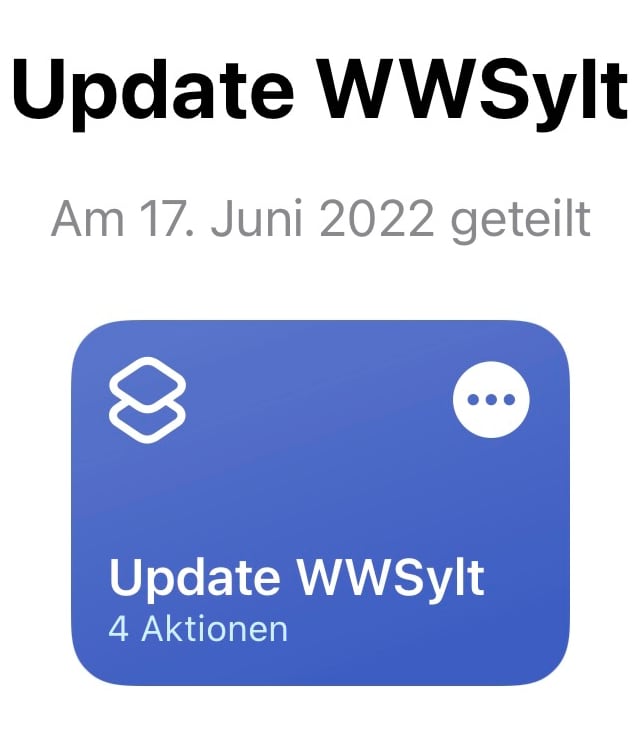 |
Blog: Der Kliffkieker
Ich habe mich entschlossen, einen Blog zu schreiben und darin zum Einen die Änderungen und Erweiterungen der Webcam Widgets darzustellen und zum Anderen den durchaus steinigen Weg zu beschreiben, den man gehen muss, um Werbung auf der Site zum Laufen zu bringen. Oder Affiliate Links. Das ist … interessant.
Mehr dazu aber dann im Blog: Der Kliffkieker
Und…jaaaa ich weiß… da ist noch nicht viel drin. Weiß ich.
Lizenz:
Dieses Projekt ist lizensiert nach der BSD 3-Clause “New” or “Revised” License
Datenschutz-Erklärung:
Hier ist der Link zur Datenschutz-Erklärung
Impressum:
Hier ist der Link zum Impressum



